Kā manuāli instalēt Android USB draiverus datorā
Android Padomi Un Ieteikumi / / August 05, 2021
Šajā apmācībā mēs parādīsim darbības, lai manuāli instalētu Android USB draiverus datorā. USB draiveri ir programmatūras programmas, kas palīdz izveidot veiksmīgu savienojumu starp datoru un Android ierīci.
Ja vienkārši savienojat ierīci ar datoru, izmantojot USB kabeli, bet nav instalēti draiveri, iespējams, tā nevar atpazīt pievienotās ierīces veidu. Problēma izriet no fakta, ka ir daudz ierīču, kas izmanto USB režīmu. Tātad, lai atšķirtu Android ierīci no citām ierīcēm, izmantojot šo režīmu (piemēram, kameras, printerus, portatīvos multivides atskaņotājus, tastatūru), jums būs jāinstalē Android USB draiveri.
Bet tas ir tikai viens no daudzajiem aspektiem, kādēļ būtu nepieciešami USB draiveri. Nemaz nerunājot par ierīces identifikāciju, pat vienkāršā failu pārsūtīšanas funkcionalitāte prasa, lai šie draiveri būtu instalēti. Tāpat, pat ja jūs sākat pielāgotu attīstību, jums būs jāizmanto šie draiveri. Kopumā, ja jums nav instalēti šie USB draiveri, savienojums starp ierīci un datoru ir veltīgs.
Runājot par instalācijas daļu, pastāv divi dažādi maršruti - automātiskais un manuālais. Lielākajai daļai lietotāju pietiek ar pirmo metodi. Tomēr nobraukums var atšķirties, jo ne visi var gūt panākumus, izmantojot automātisko metodi. Šajā ziņā manuālajai metodei vajadzētu būt noderīgai. Un šī rokasgrāmata palīdzēs jums tieši to sasniegt. Tāpēc bez papildu domām šeit ir nepieciešamās instrukcijas, lai manuāli instalētu Android USB draiverus datorā. Sekojiet līdzi.
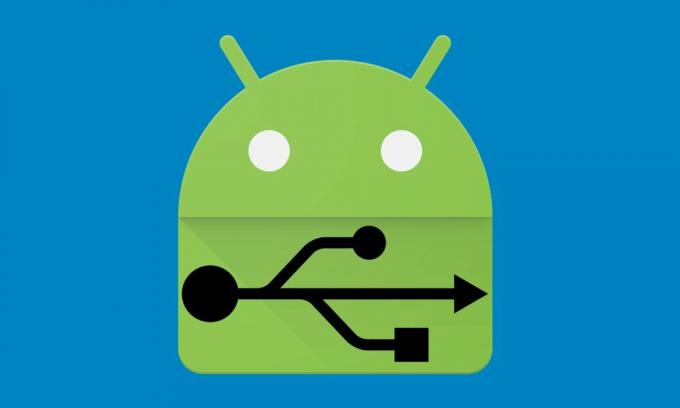
Satura rādītājs
- 1 Kāpēc mums nepieciešami USB draiveri?
- 2 Kā manuāli instalēt Android USB draiverus datorā
- 3 Lejupielādējiet USB draiverus:
- 4 Android USB draiveru instalēšana Windows datorā
- 5 Android USB draiveru instalēšana Mac OS
- 6 Vai vēlaties lejupielādēt ADB Fastboot rīku?
Kāpēc mums nepieciešami USB draiveri?
Viens svarīgs jautājums, kas varētu ienākt prātā, ir tas, kāpēc jums jāinstalē šie draiveri. Nu, tam ir daudz iemeslu. Sākot no parastās failu pārsūtīšanas līdz MIDI vai PTP režīma izmantošanai, šī iespēja ir pietiekama. Bez tam jūs varat arī koplietot ierīces interneta savienojumu, izmantojot USB piesaisti. Bet tas ir tikai aisberga virsotne. Tā kā Android ir atvērta pirmkoda daba, tas ļauj veikt daudz pielāgojumu.
Tie ietver bootloader atbloķēšana, instalējot pielāgotu atkopšanu, piemēram, TWRPun administratīvo privilēģiju iegūšana sakne. Tāpat pastāv daudz veidu ADB un Fastboot komandas izpildīt, izmantojot datoru. Bet attiecībā uz visiem iepriekšminētajiem uzdevumiem pastāv galvenā prasība. Datorā jābūt instalētiem nepieciešamajiem USB draiveriem. Šajā sakarā jūs varat izvēlēties manuālo vai automātisko maršrutu. Šajā rokasgrāmatā mēs pievērsīsimies pēdējam, t.i., kā manuāli instalēt Android USB draiverus datorā.
Kā manuāli instalēt Android USB draiverus datorā
Vienmēr ir labi manuāli instalēt Android USB draiverus datorā. Tāpēc, ka nekad nevar zināt, kad tie būs nepieciešami jums vai kādam citam. Pat ja jums nepieder neviens Android viedtālrunis, bet pastāv iespēja, ka kāds no jūsu draugiem vai ģimenes locekļiem kādreiz lūgs pārsūtīt fotoattēlus, failus utt. Uz Android viedtālruni. Un, ja jūsu datorā nav instalēti Android USD draiveri, jūs tos pievilsit LIELĀ LAIKĀ!
Bet, hei, neuztraucies. Šodien šajā emuāra ziņā mēs jums izskaidrosim - kā instalēt Android USB draiverus. Mēs palīdzēsim instalēt Android USB draiveri gan Windows PC, gan Mac datoros.
Lejupielādējiet USB draiverus:
Visiem zīmoliem: Android USB draiveri
SDK: Lejupielādējiet Android SDK platformas rīkus
Android USB draiveru instalēšana Windows datorā
Android USB draivera instalēšana ir diezgan drudžaina, kad runa ir par logiem. Bet neuztraucieties, mēs palīdzēsim jums šajā apmācībā. Vienkārši veiciet tālāk norādītās darbības.
1. Vispirms instalējiet Android SDK savā datorā. Jūs varat lejupielādējiet to šeit.
2. Pēc Android SDK instalēšanas dodieties uz izvēlni Sākt. Atlasiet Android SDK rīki -> SDK pārvaldnieks. Ar peles labo pogu noklikšķiniet uz tā un atlasiet Izpildīt kā administratoram
Piezīme: Lūdzu, noteikti palaidiet SDK pārvaldnieku administratora režīmā. Pretējā gadījumā jūs saskaraties ar problēmām, instalējot jaunus komponentus.

3. SDK pārvaldniekā atlasiet EXTRAS. Tur jums jāizvēlas Google USB draiveris un pēc tam noklikšķiniet Instalējiet 1 pakotni.

4. Kad instalēšana ir pabeigta, pievienojiet savu Android ierīci.
5. Datorā atveriet ierīču pārvaldnieku. To var izdarīt, meklēšanas joslā meklējot “Device manager”. Šeit atlasiet Android tālrunis, ar peles labo pogu noklikšķiniet un atlasiet - Atjauniniet draivera programmatūru

6. Parādīsies jauns dialoglodziņš, atlasiet “Pārlūkojiet manu datoru, lai atrastu draivera programmatūru”No iespējām.

7. Tagad atlasiet “Ļaujiet man izvēlēties no sava datora ierīču draiveru saraksta”Opciju.

8. Atlasiet “Rādīt visas ierīces”Nolaižamajā izvēlnē.

9. Noklikšķiniet uz “ir disks”Poga

10. Ievadiet Google USB draivera ceļu.
C: \ Program Files (x86) \ Android \ android-sdk \ extras \ google \ usb_driver

11. Atlasiet “Android ADB saskarne”No ierīču saraksta.

12. Apstipriniet Android USB draivera instalēšanu, nospiežot “Jā”Poga.

13. Nospiediet Instalēt.

14. Tagad instalēšana ir pabeigta. Lai pārtrauktu instalēšanas vedni, varat noklikšķināt uz pogas Aizvērt.

Šī ir detalizēta rokasgrāmata par to, kā manuāli instalēt Android USB draiverus datorā. Varat arī instalēt pielāgotus Android USB draiverus logiem, kas nāk no oficiālās ražotāja vietnes. Tie ietver Samsung USB draiverus, HTC USB draiverus utt. Tos varat atrast oficiālajās ražotāju vietnēs.
Lasiet arī: lejupielādēt ražotāja balstītus Android USB draiverus
Android USB draiveru instalēšana Mac OS
Android USB draiveru instalēšana Mac ir diezgan vienkārša, salīdzinot ar Windows. Viss, kas jums jādara, ir instalēt Android failu pārsūtīšana Mac datoriemun tev ir labi iet. Tas automātiski savienos Android ierīces un jūsu Mac datoru, lai kopīgotu multivides un komentāru failus.
Vai vēlaties lejupielādēt ADB Fastboot rīku?
Mēs jau esam uzrakstījuši pilnīgu ceļvedi, kā to izdarīt lejupielādējiet un instalējiet ADB Fastboot rīku datorā / klēpjdatorā. Mēs arī dalījāmies pamata ADB komandas rokasgrāmata, lai jūs varētu mācīties.
Rahuls ir datorzinātņu students, kurš ir ļoti ieinteresēts tehnoloģiju un kriptovalūtu tēmu jomā. Lielāko daļu laika viņš pavada vai nu rakstot, vai klausoties mūziku, vai ceļojot pa neredzētām vietām. Viņš uzskata, ka šokolāde ir visu viņa problēmu risinājums. Dzīve notiek, un kafija palīdz.



